Ознайомтеся з найпростішими способами вирішення проблеми
- Windows 11 зависає під час натискання Alt-Tab. Помилка виникає, якщо у вас є пошкоджені системні файли або несумісні програми.
- Щоб виправити це, запустіть сканування SFC і DISM, поверніться до старого Alt+Tab або видаліть останні оновлення Windows.

XВСТАНОВИТИ, НАТИСНУВШИ ЗАВАНТАЖИТИ ФАЙЛ
- Завантажте та встановіть Fortect на вашому ПК
- Запустіть інструмент і Почати сканування щоб знайти пошкоджені файли, які викликають проблеми.
- Клацніть правою кнопкою миші Почати ремонт щоб вирішити проблеми, що впливають на безпеку та продуктивність комп’ютера.
- Fortect завантажив 0 читачів цього місяця.
Якщо ваш ПК з Windows 11 зависає під час натискання Альт + вкладка під час гри або роботи з кількома програмами цей посібник може допомогти! Ми вивчимо рекомендовані фахівцями методи вирішення проблеми одразу після обговорення причин.
Що спричиняє зависання вкладки Alt у Windows 11?
Причини зависання комп’ютера під час гри можуть бути різними; тут згадуються деякі з поширених:
- Пошкоджені системні файли – Якщо системні файли на вашому комп’ютері пошкоджені або заражені вірусами, це може спричинити різноманітні проблеми. Спробуй запуск SFC і DISM сканує для відновлення файлів.
- Несумісне програмне забезпечення – Проблему зависання може спричинити застаріле програмне забезпечення на вашому комп’ютері. Щоб цього уникнути, видаліть несумісні.
- Нова система Alt-Tab – Нова система Alt-Tab була представлена разом з Windows 11 і може мати помилки. Щоб виправити це, ви можете скористатися редактором реєстру, щоб повернутися до старого.
- Функція GPU – Інколи такі функції GPU, як Hardware Accelerated GPU Scheduling, можуть спричинити проблему. Спробуйте вимкнути цю функцію, щоб позбутися проблеми.
- Вірусна інфекція – Якщо ваш комп’ютер заражено зловмисним програмним забезпеченням, це може заважати нормальній роботі вашого пристрою. Спробуйте виконати глибоке сканування за допомогою надійного антивірусний засіб.
Тепер, коли ви знаєте причини проблеми, давайте перевіримо методи вирішення проблеми.
Як виправити зависання Alt-Tab у Windows 11?
Перш ніж виконувати розширені кроки з усунення несправностей, вам слід виконати такі перевірки:
- Перезавантажте комп'ютер.
- Переконайтеся, що у вас немає незавершених оновлень Windows.
- Запустіть перевірку шкідливого програмного забезпечення щоб видалити віруси.
- Закрийте Discord або інші сервіси потокового передавання ігор.
- Переконайтеся, що у вас стабільне підключення до Інтернету.
- Перевірте, чи ви ввійшли як користувач із правами адміністратора.
Виконавши це, перейдіть до детальних кроків, описаних нижче.
1. Вимкніть функцію планування апаратного прискорення GPU
- Прес вікна + я щоб відкрити Налаштування додаток
- Йти до системаі клацніть «Дисплей».
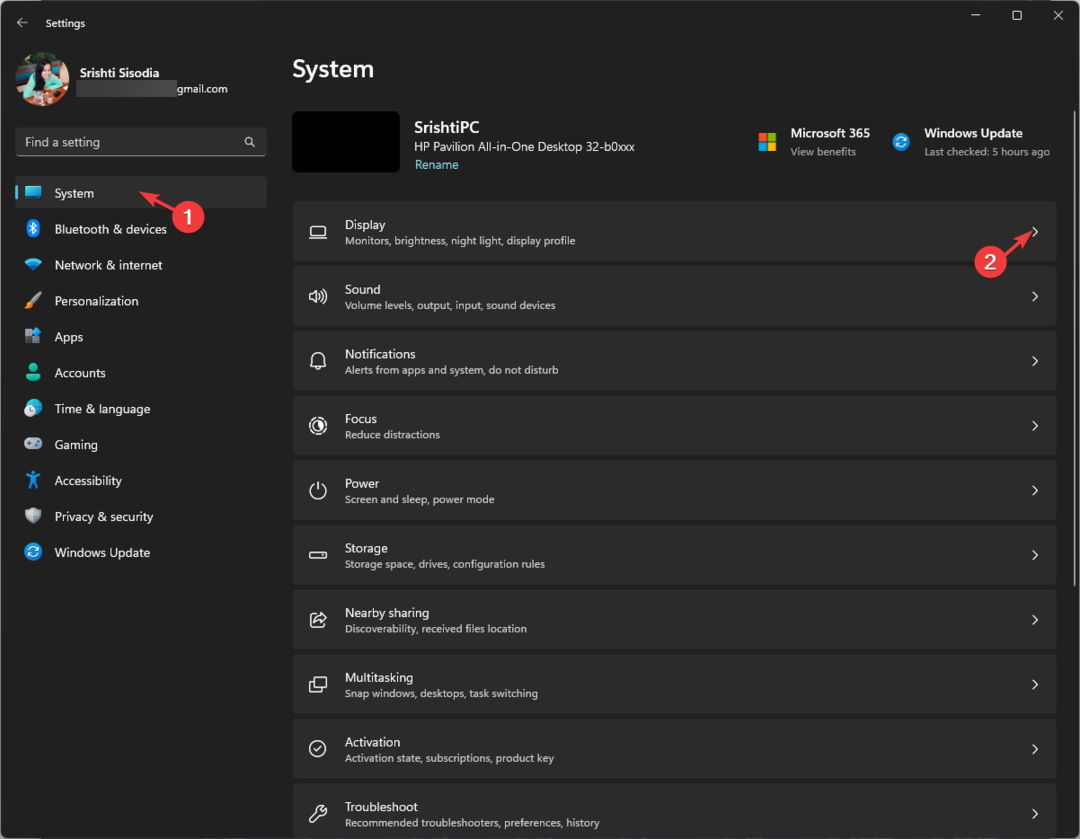
- Прокрутіть униз до «Пов’язаних налаштувань» і натисніть «Графіка».
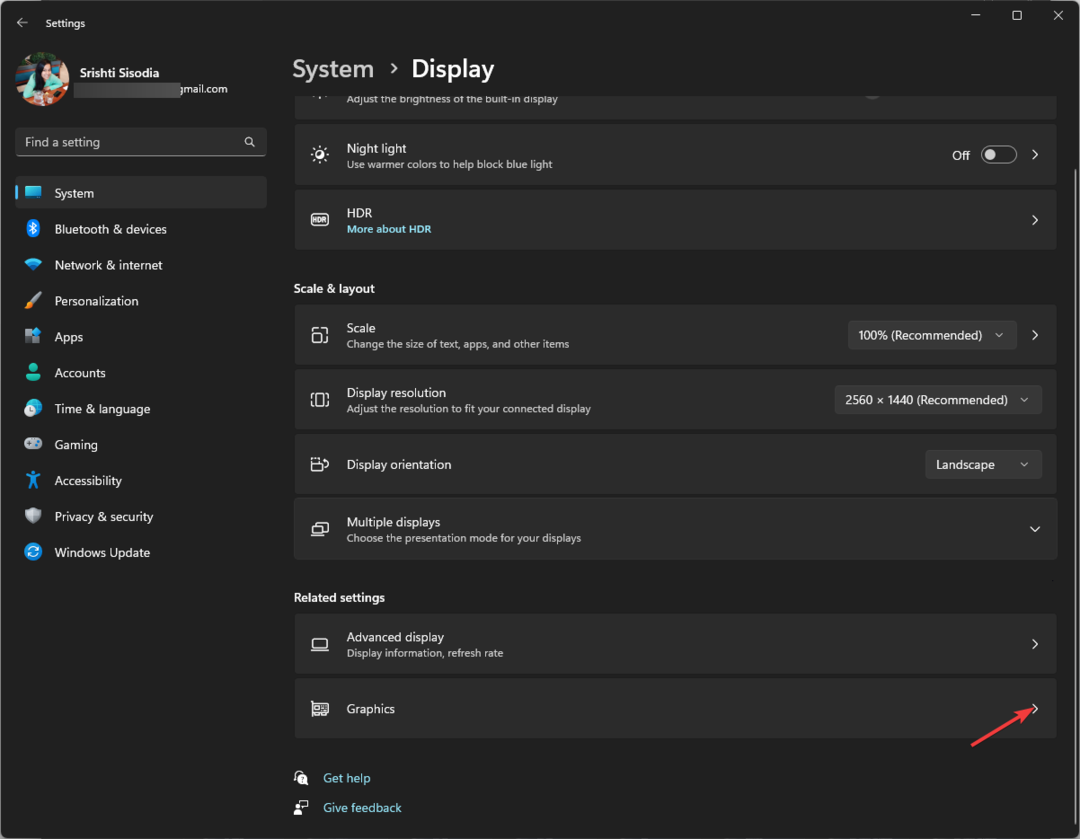
- У розділі «Налаштування за замовчуванням» клацніть посилання «Змінити налаштування графіки за замовчуванням».
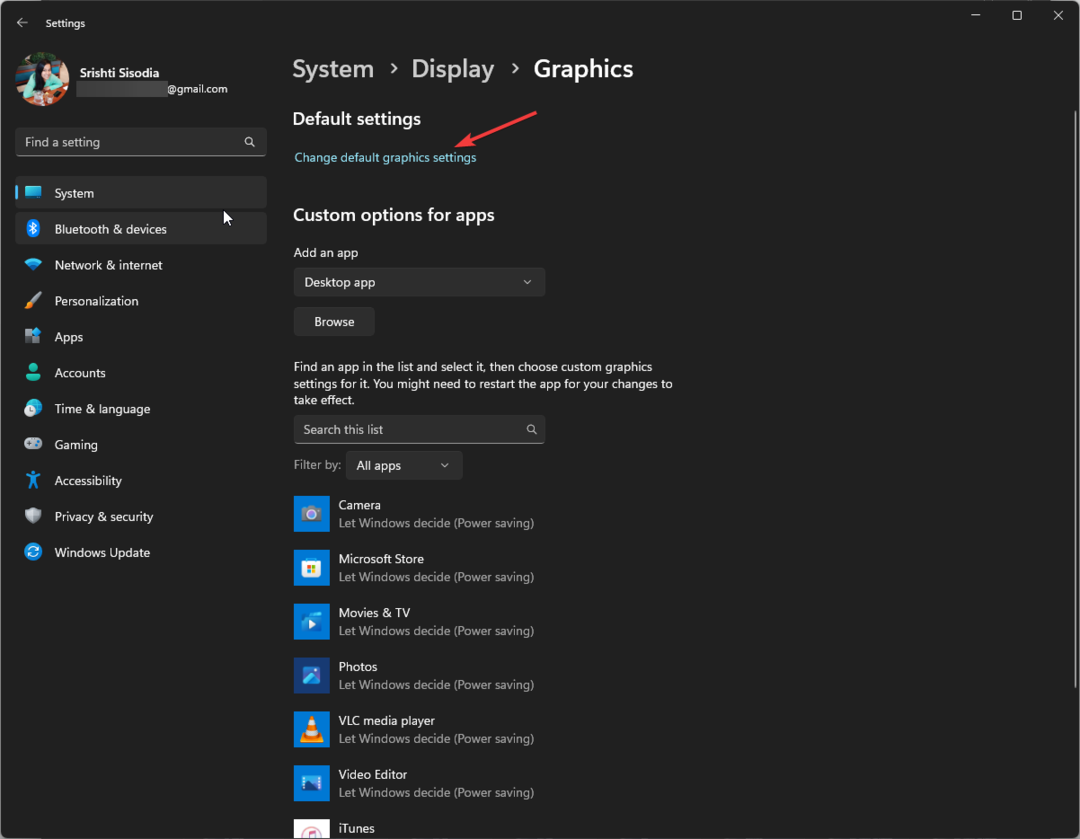
- Потім перемкніть перемикач, щоб вимкнути апаратне прискорення Планування GPU.
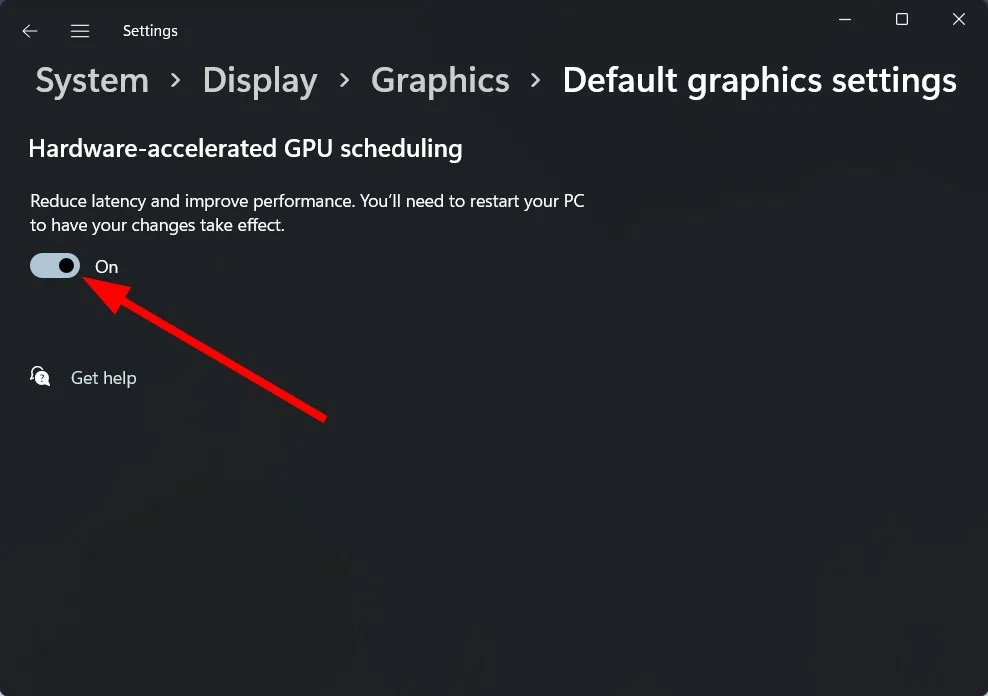
- Перезавантажте комп’ютер, щоб зміни вступили в силу.
2. Запустіть сканування SFC і DISM
- Натисніть вікна ключ, вид cmd, і виберіть Запуск від імені адміністратора, щоб відкрити командний рядок із правами адміністратора.
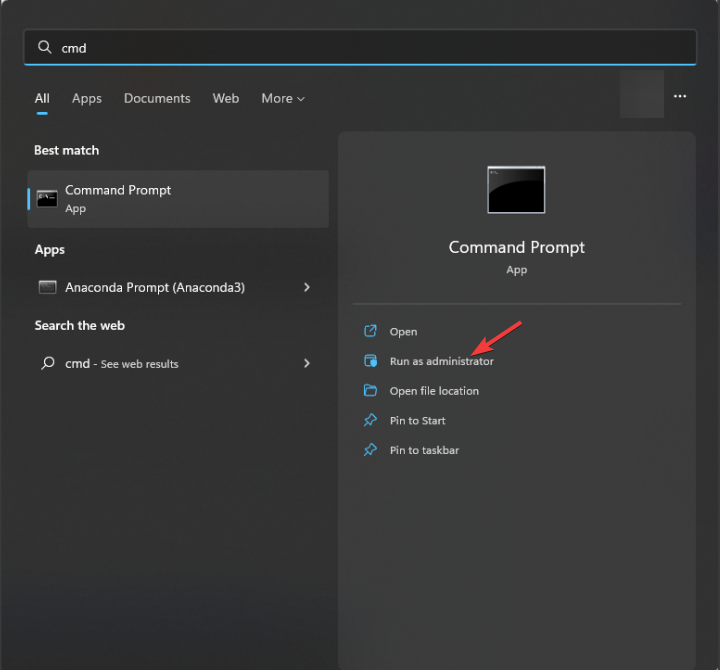
- Натисніть Так на запит UAC.
- Введіть наступну команду для сканування та заміни пошкоджених системних файлів і натисніть Введіть:
sfc/scannow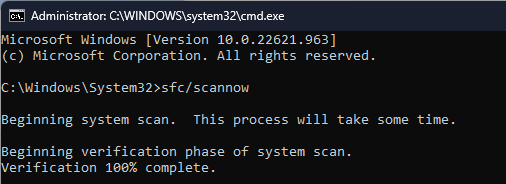
- Скопіюйте та вставте наступні команди одну за одною, щоб відновити файли образів ОС Windows, і натисніть Введіть після кожної команди:
-
Dism /Online /Cleanup-Image /CheckHealth
Dism /Online /Cleanup-Image /ScanHealth
Dism /Online /Cleanup-Image /RestoreHealth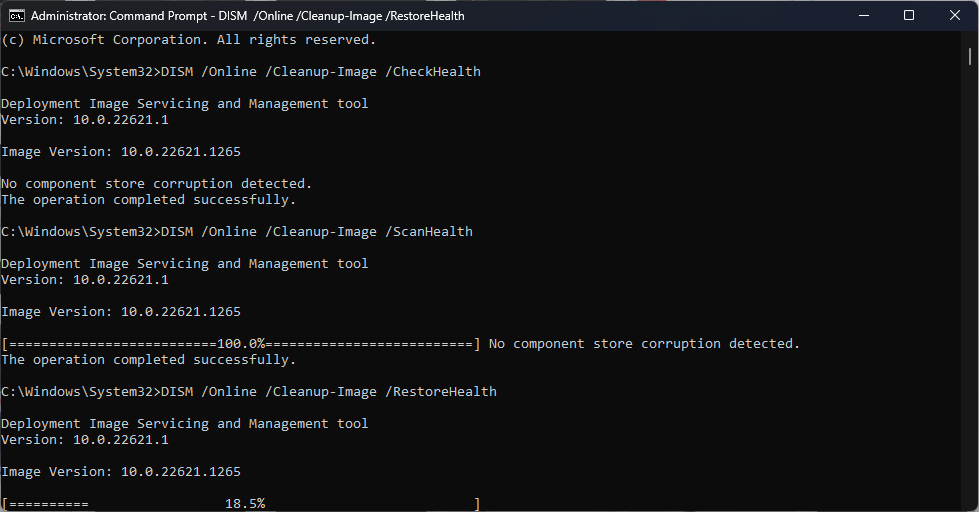
-
- Перезавантажте ПК, щоб зберегти зміни.
Як більш ефективну альтернативу ви можете спробувати інструмент автоматичного відновлення, який просканує ваш комп’ютер на наявність пошкоджених або відсутніх файлів і замінить їх повнофункціональними елементами з великої бази даних.
⇒Отримати Fortect
3. Повернутися до старої системи Alt-Tab
- Прес вікна + Р щоб відкрити бігти діалогове вікно.
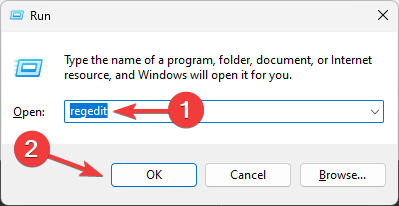
- Тип regedit і натисніть в порядку відкривати Редактор реєстру.
- Перейдіть до цього шляху:
Computer\HKEY_CURRENT_USER\Software\Microsoft\Windows\CurrentVersion\Explorer - Клацніть правою кнопкою миші Провідник, виберіть новий, потім Значення DWORD (32-біт)..
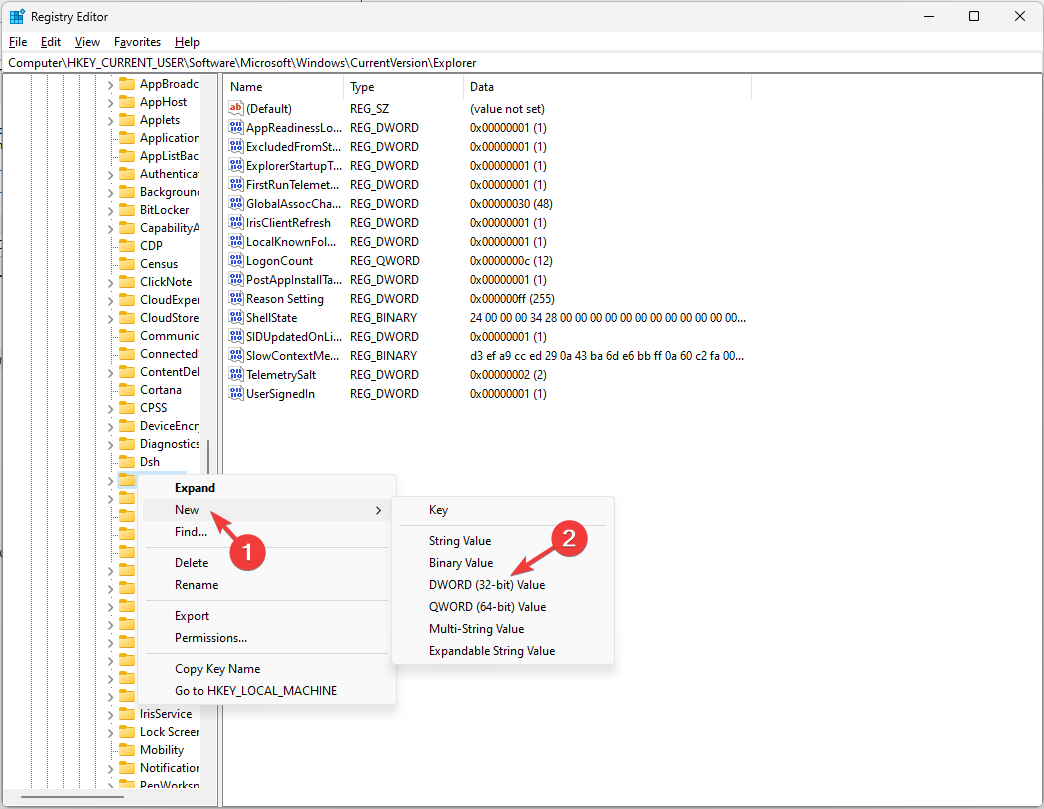
- Після створення дайте йому назву Параметри AltTab.
- Щоб змінити дані про значення, двічі клацніть Параметри AltTab, знайдіть дані значення та змініть значення з 0 на 1.
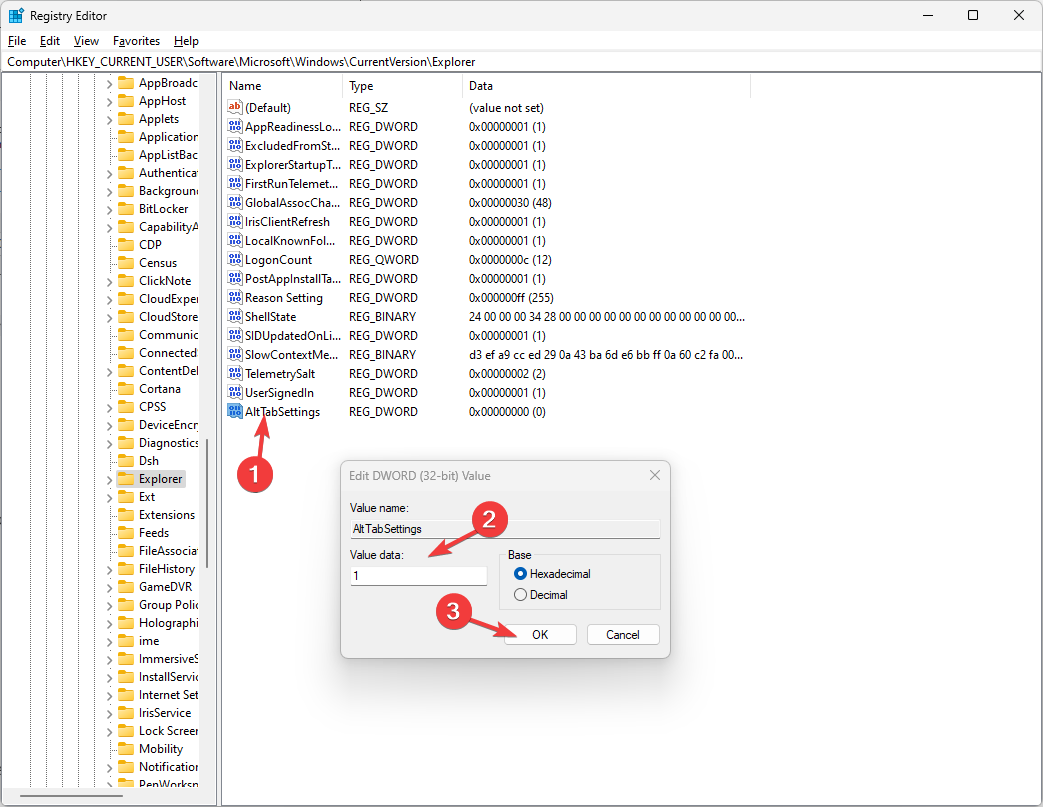
- Натисніть OK і перезавантажте комп'ютер.
- Коли комп’ютер відновиться, запустіть гру та перевірте, чи проблема не зникла.
- Попрощайтеся з Cortana у Windows 11; інструмент застарів
- Як збільшити радіус дії Bluetooth у Windows
- Як ділитися файлами через Bluetooth у Windows 10/11
- Як використовувати голосовий доступ на екрані блокування Windows 11
- Як встановити файли JXR як фон робочого столу в Windows 11
4. Видаліть останнє оновлення Windows
- Прес вікна + я щоб відкрити Налаштування додаток
- Йти до Windows Update, а потім натисніть Історія оновлення.

- Під Пов'язані налаштування, натисніть Видаліть оновлення.
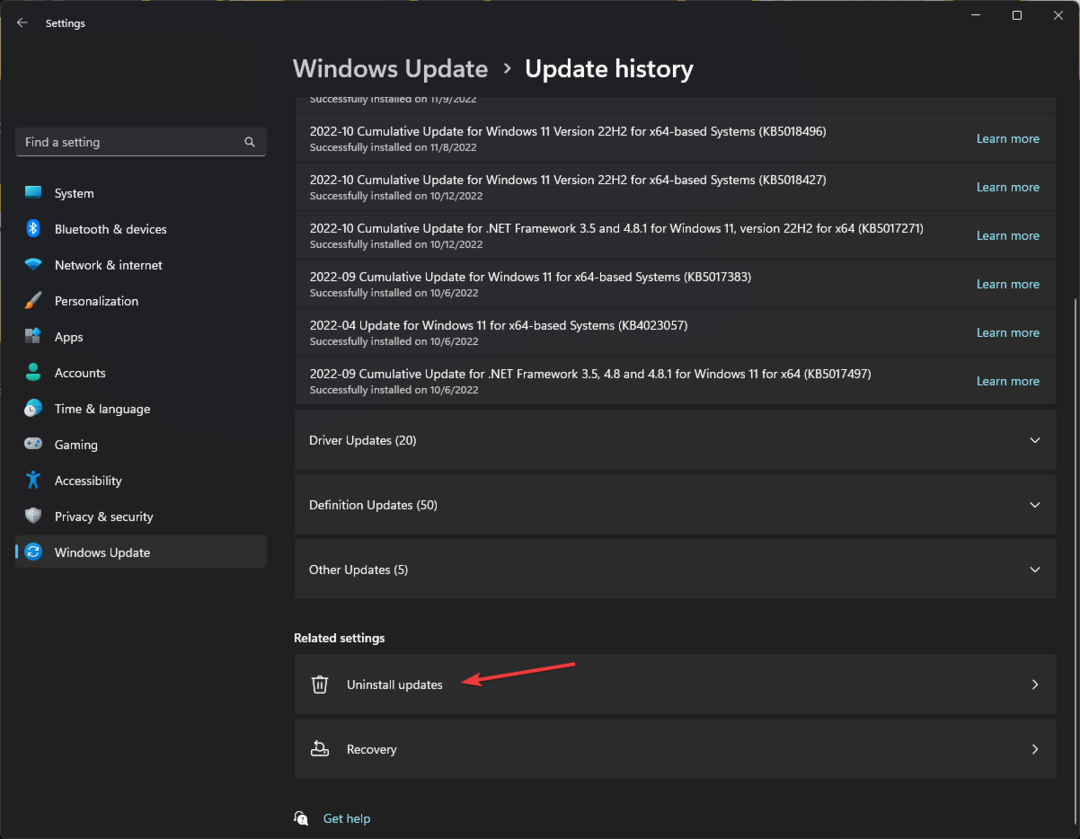
- Знайдіть останнє встановлене оновлення та натисніть Видалити.
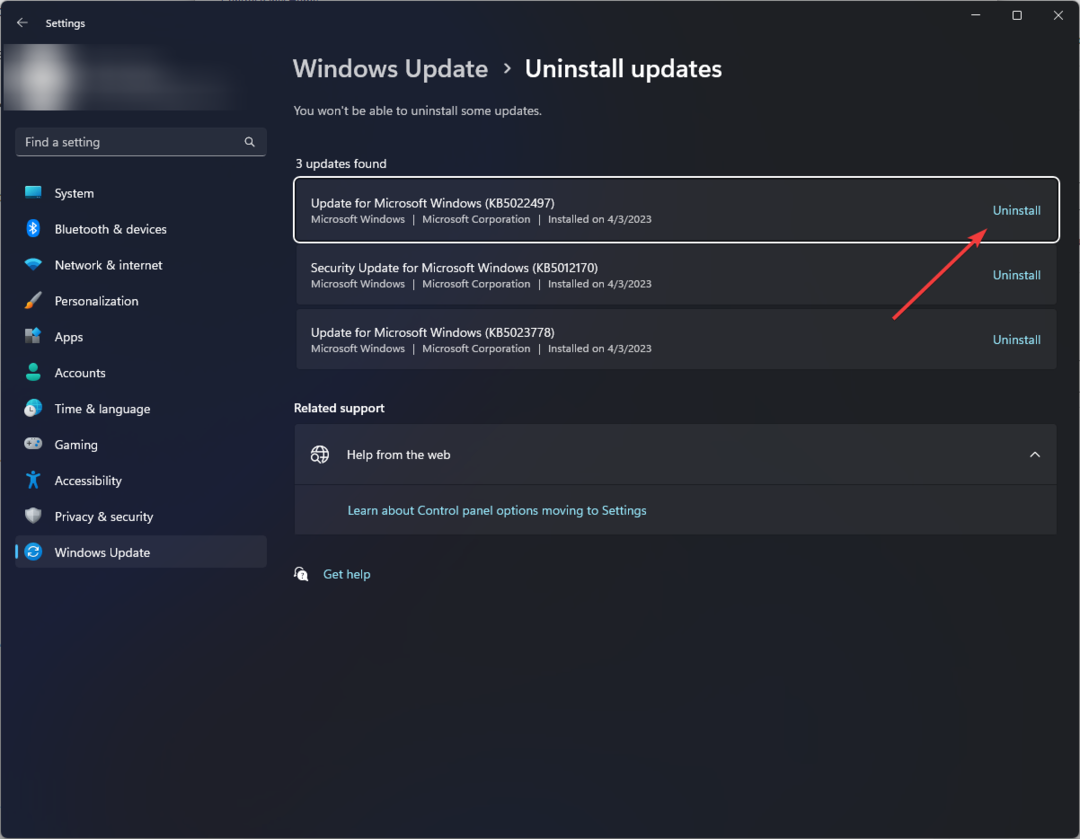
- Дотримуйтесь інструкцій на екрані, щоб завершити процес.
5. Виконайте ремонтне встановлення
Перш ніж переходити до кроків, переконайтеся, що ви створили резервні копії всіх необхідних файлів.
5.1 Завантажте файл ISO
- Йти до Веб-сайт Windows 11, знайдіть образ диска Windows 11 (ISO), виберіть випуск зі спадного меню та натисніть «Завантажити зараз».
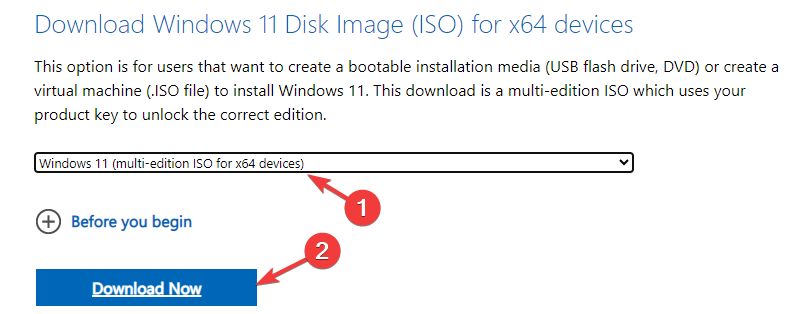
- Далі виберіть мову та натисніть Підтвердити.

- Натисніть Завантажити знову, щоб розпочати процес.
5.2 Встановіть оновлення для відновлення
- Прес вікна + E щоб відкрити Провідник файлів Windows.
- Знайдіть завантажений файл і натисніть кріплення. Ви побачите віртуальний DVD-привід, щойно він буде завершений.
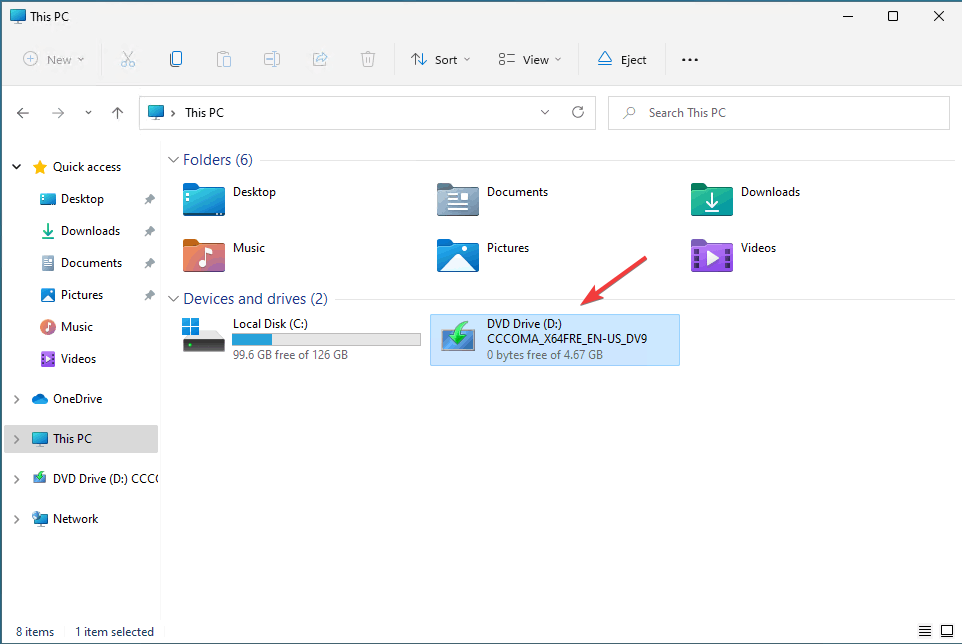
- Перейдіть до DVD-приводу, двічі клацніть файл, щоб розпочати процес.
- Якщо ви бачите попередження безпеки, натисніть Відкрити.
- У наступному запиті натисніть Так.
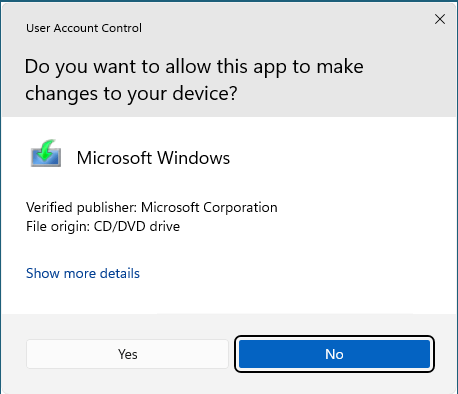
- Ви отримаєте ряд інструкцій у вікні налаштування Windows 11; слідуйте за ними, доки не досягнете Готовий до встановлення сторінки.
- Опинившись там, натисніть встановити.
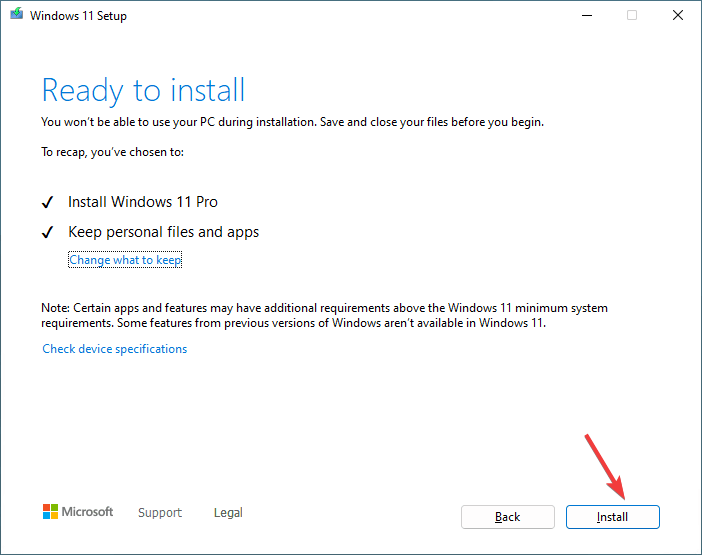
Тепер Windows скопіює файли та перезавантажить ваш комп’ютер, а коли він запуститься, почнеться оновлення відновлення. Процес може тривати близько півгодини, і ваш комп’ютер може перезавантажуватися кілька разів, тому будьте терплячі. Після цього ви отримаєте екран входу, увійдіть і використовуйте свій комп’ютер, як вам подобається.
Отже, це методи, як виправити зависання Windows 11 під час натискання Альт–вкладка і продовжити грати в улюблені ігри.
Якщо ви зіткнулися з подібною проблемою, наприклад Windows 11 випадково зависає, радимо переглянути цей посібник, щоб знайти швидкі рішення.
Будь ласка, не соромтеся надати нам будь-яку інформацію, поради та свій досвід роботи з темою в розділі коментарів нижче.

![Видалити головну сторінку з панелі навігації у Провіднику файлів [2 простих способи]](/f/909ad6e0d0c968828aab11f06f176319.png?width=300&height=460)
